تصميم حشوة مصبوبة ضمنية عنقية
في Medit ClinicCAD، يمكن للمستخدمين إنشاء حشوات مصبوبة ضمنية لعلاج التآكلات العنقية؛ ونشير إليها باسم "حشوات مصبوبة ضمنية عنقية".
🔎 نصيحة
هناك العديد من الأسباب التي تجعل الحشوات المصبوبة الضمنية أكثر فائدة من الحشوات الراتنجية:
تلصيق أكثر أمانًا في مناطق الفقدان العنقي الشديد
تقليل تغير اللون بمرور الوقت
أكثر متانة من الحشوات التقليدية
تسهيل عملية العلاج وتقصيرها
يشتمل التصميم النهائي للحشوة المصبوبة الضمنية العنقية على ثلاثة مكونات: حشوة مصبوبة ضمنية، دليل تركيب وقبضة دليل التركيب.
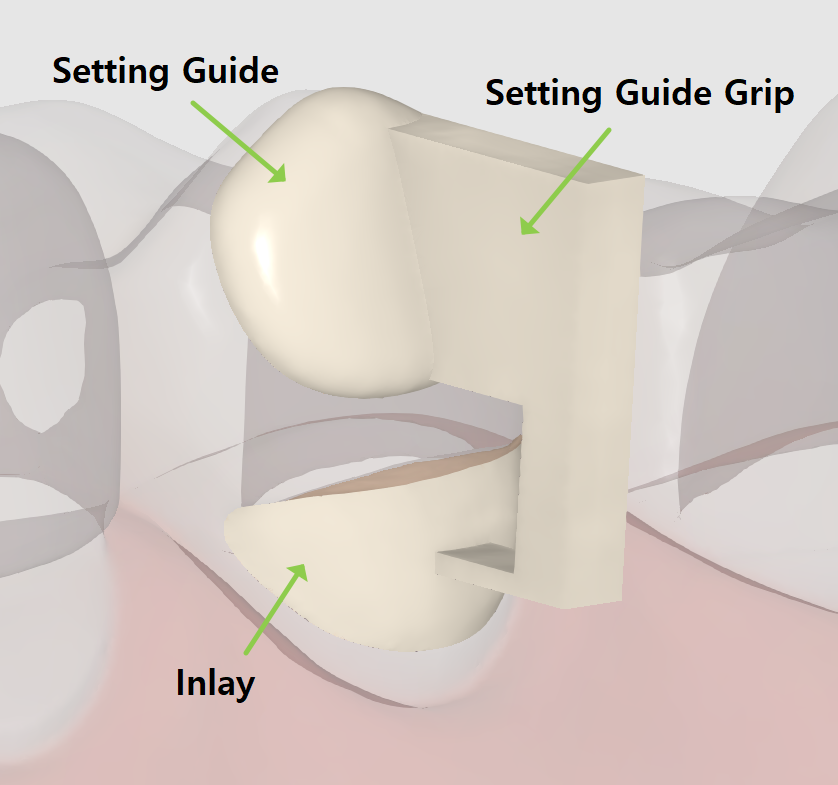
تم تصميم دليل التركيب والقبضة للمساعدة في تركيب الترميمة ويمكن إزالته بسهولة بعد ذلك. دليل التركيب هو عنصر إلزامي يتم إنشاؤه تلقائيًا على بعد حوالي 1 أو 2 mm من منطقة التآكل. إذا لزم الأمر، يمكن للمستخدمين تعديله بتعديل هامشه. قبضة دليل التركيب اختيارية ويمكن إضافتها في الخطوة الأخيرة.
يتضمن سير عمل الحشوة المصبوبة الضمنية العنقية خطوتين فقط: الحافة & مسار الإدراج ← التصميم النهائي.
للبدء، قم بتسجيل الحشوة المصبوبة الضمنية الخاصة بك كـ "بنية الأوفسِت" في نموذج Medit Link. بعد ذلك، قم بتشغيل التطبيق واختر وحدة البيانات المحضرة.
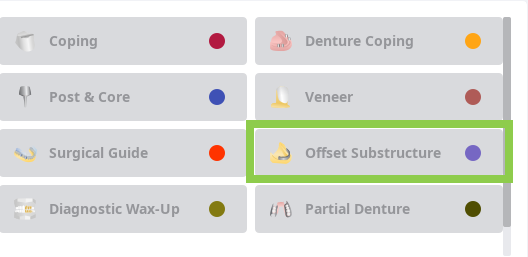
في الخطوة الأولى، ارسم حافة للحشوة المصبوبة الضمنية باستخدام الأداة "إنشاء تلقائي" أو "إنشاء يدوي".
يرسم "الإنشاء التلقائي" حافة بناءً على نقطة واحدة يتم النقر عليها؛ بينما يرسم "الإنشاء اليدوي" حافة بناءً على نقاط متعددة.
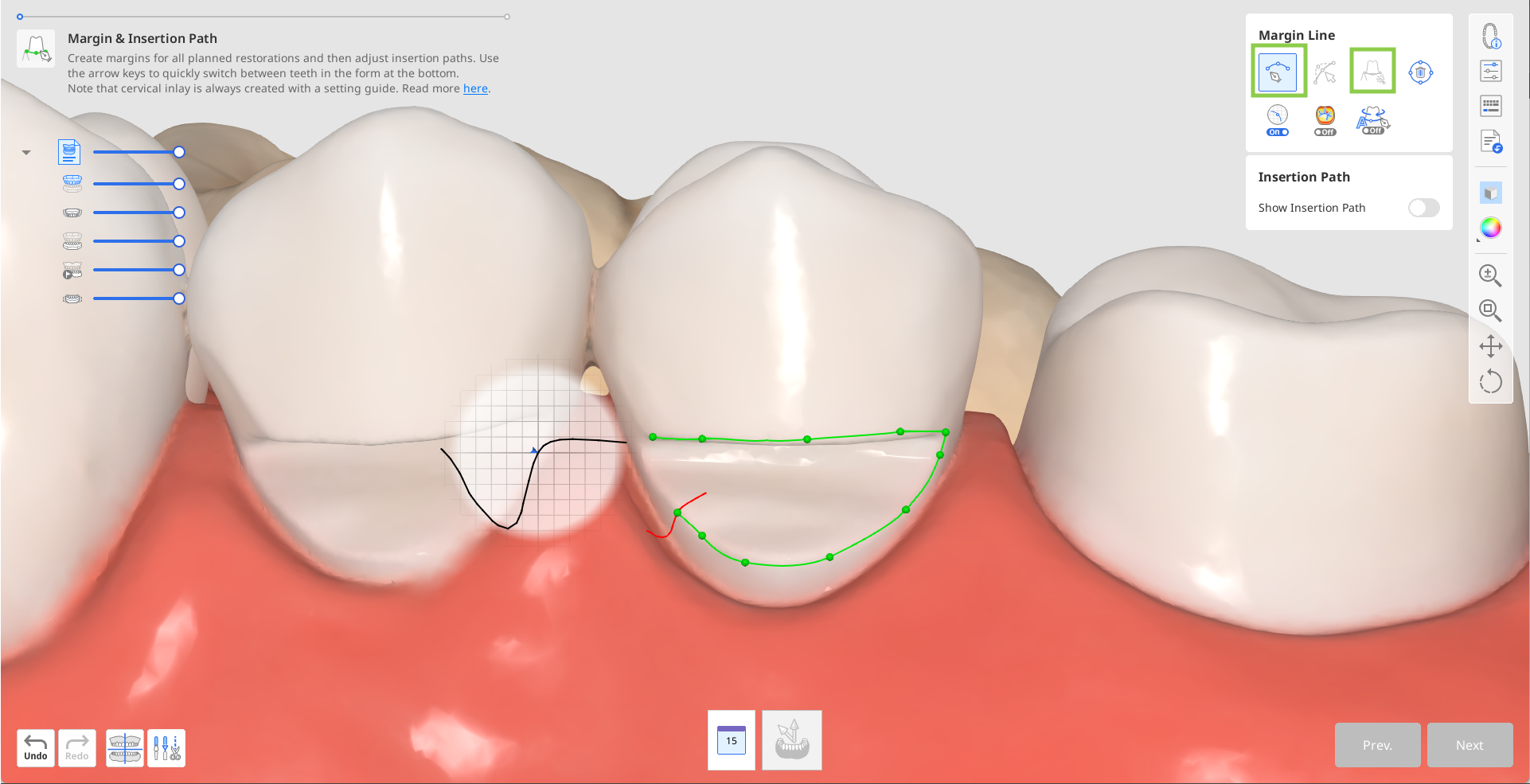
سيتم إنشاء حافة دليل التركيب تلقائياً.
إذا فشل الإنشاء التلقائي، ارسم حافة دليل التركيب يدويًا، مع ترك حوالي 1 أو 2 mm بين الاثنين.
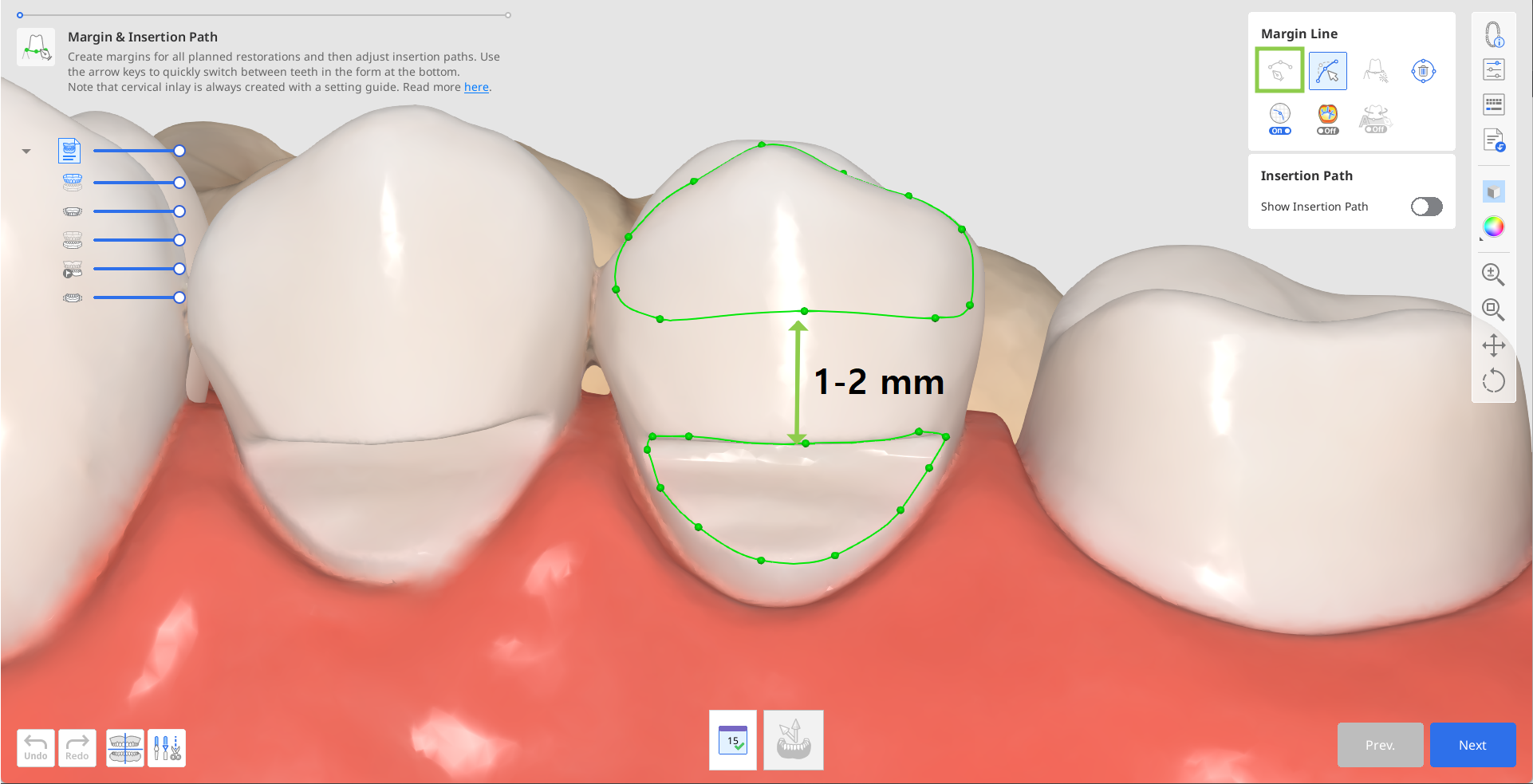
إذا لزم الأمر، قم بتعديل الحواف التي تم إنشاؤها باستخدام الأداة "تعديل". استخدم أدوات خط الإنهاء الأخرى المتوفرة لمساعدتك في إنشاء حافة أكثر دقة.
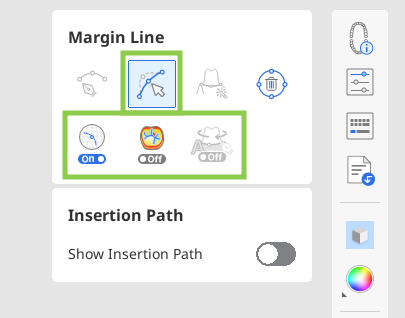
🔎 نصيحة
عند التعديل، اضغط مع الاستمرار على مفتاح Ctrl/Command واسحب الفأرة لإجراء تصحيحات يدوية طفيفة بسرعة.
بعد إنشاء الحواف، سيظهر سهم مسار الإدراج. اضبطه ليتجه نحوك عن طريق سحبه بالفأرة وانقر على "التالي".
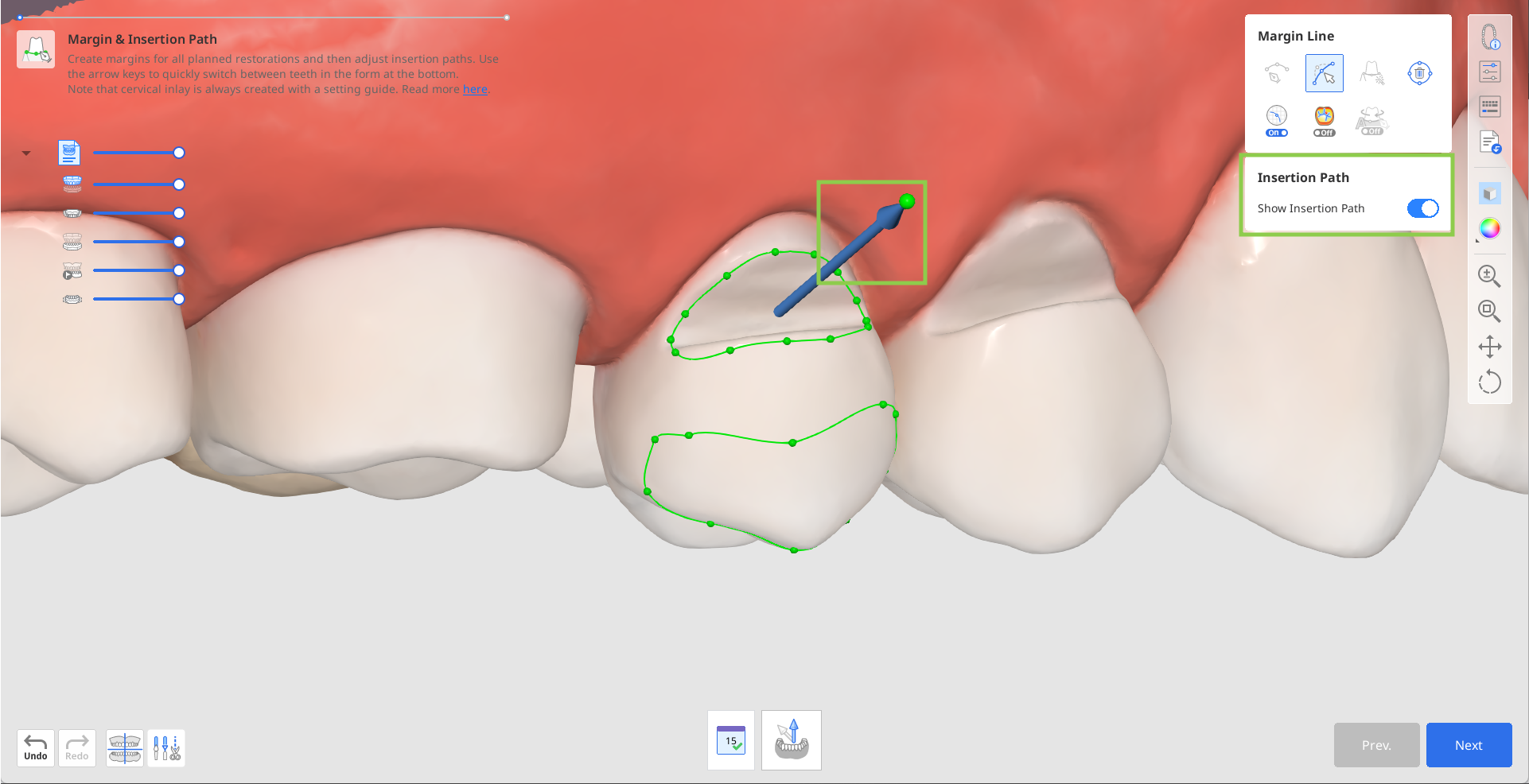
بدلاً من ذلك، يمكنك تدوير البيانات ثلاثية الأبعاد والنقر على "تعيين السهم إلى وجهة نظرك" في الأسفل.
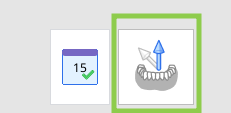
في الخطوة التالية، يمكنك إضافة القبضة التي ستساعد في تثبيت تصميم الحشوة المصبوبة عند تركيبها. لهذا، قم بتشغيل "قبضة دليل التركيب" على اليمين.
أو يمكنك استبدال القبضة بالدعامات لاحقًا في برنامج الطابعة.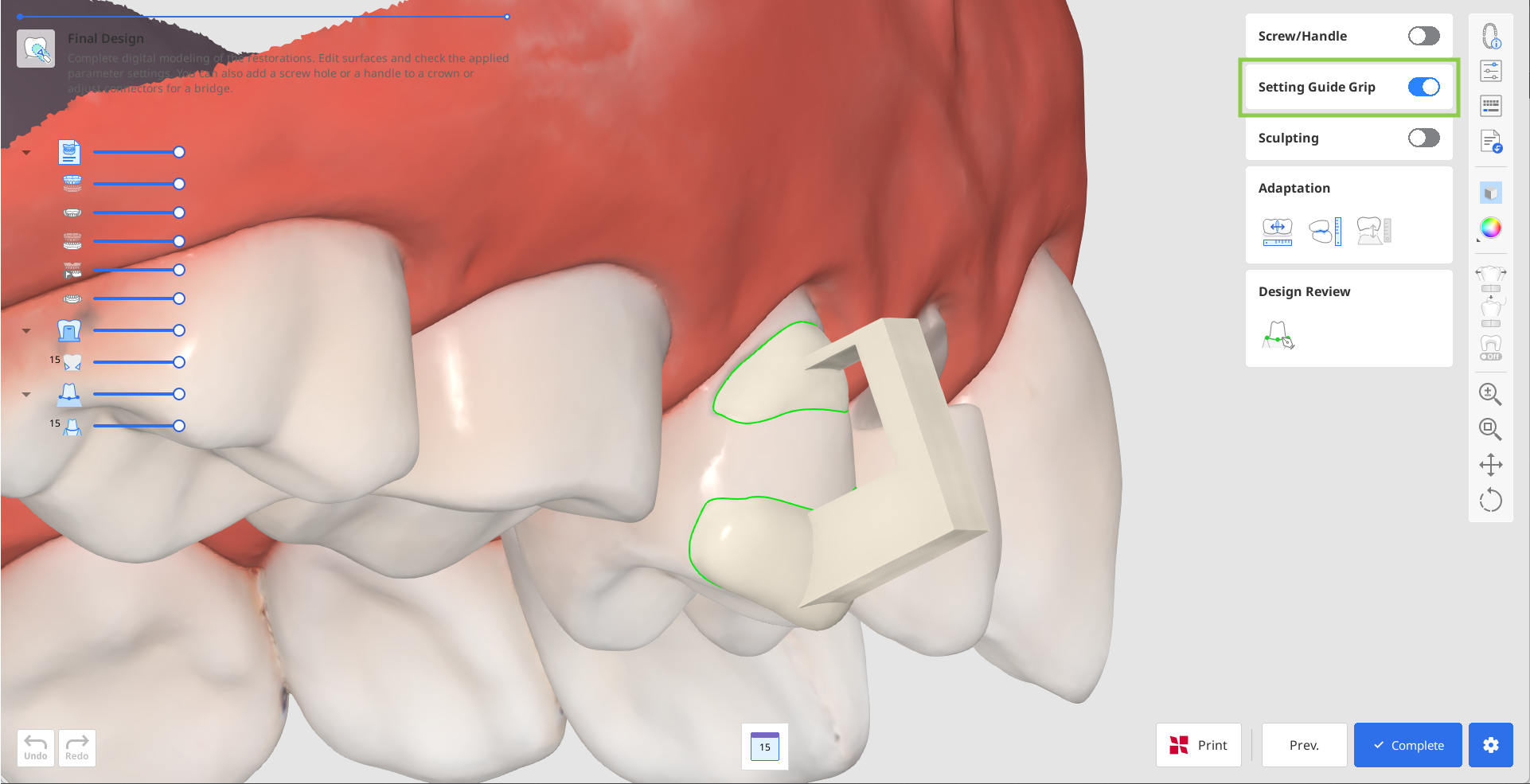
انقر على "أكمل" لدفع تصدير تصميمك وحفظه على Medit Link. سيتحقق التطبيق منك مرة أخرى عند إنشاء القبضة.
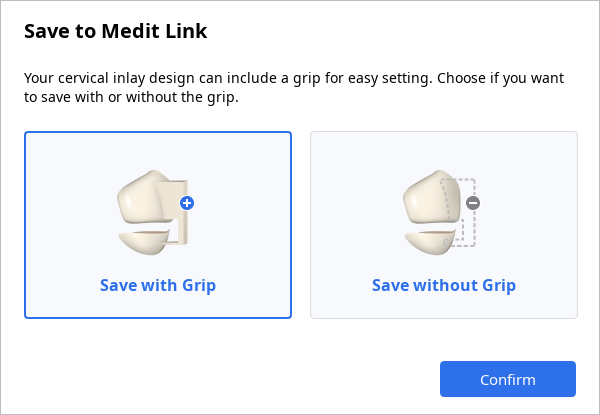
إذا كان لديك طابعة SprintRay ثلاثية الأبعاد، يمكنك نقل تصميم التركيبة الخاصة بك من هذه الخطوة مباشرةً إلى RayWare Cloud. لهذا، استخدم "الطباعة باستخدام SprintRay" في الأسفل واتبع الإرشادات التي تظهر على الشاشة. يجب أن يكون لديك حساب RayWare Cloud بالفعل لاستخدام هذه الميزة والدفع مقابل التصميم قبل الطباعة.
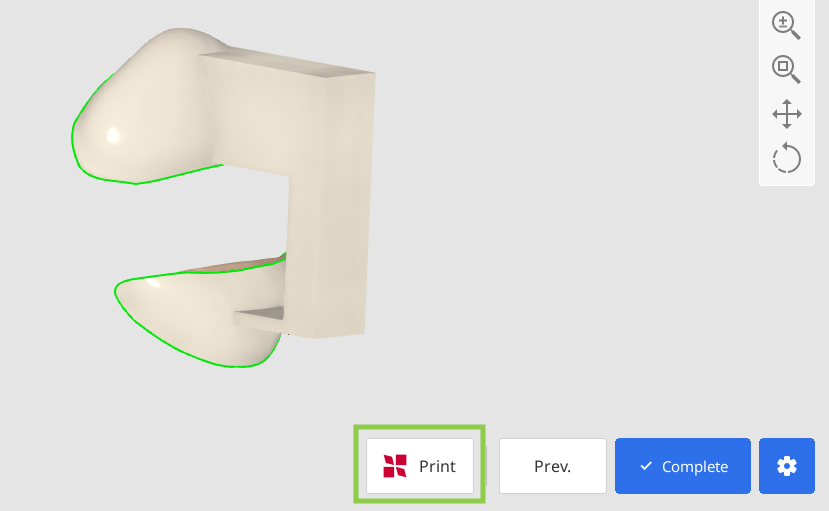
⚠️ يرجى الحذر
إذا واجهت صعوبات في الاتصال بـ RayWare Cloud، يرجى الرجوع إلى إرشادات استكشاف الأخطاء وإصلاحها التالية:
تحقق من اتصالك بالإنترنت
تحقق من بيانات تسجيل الدخول (اسم المستخدم وكلمة المرور)
راجع تصميم الترميمة الخاصة بك
إذا استمرت المشاكل، يُرجى التواصل مع دعم SprintRay.